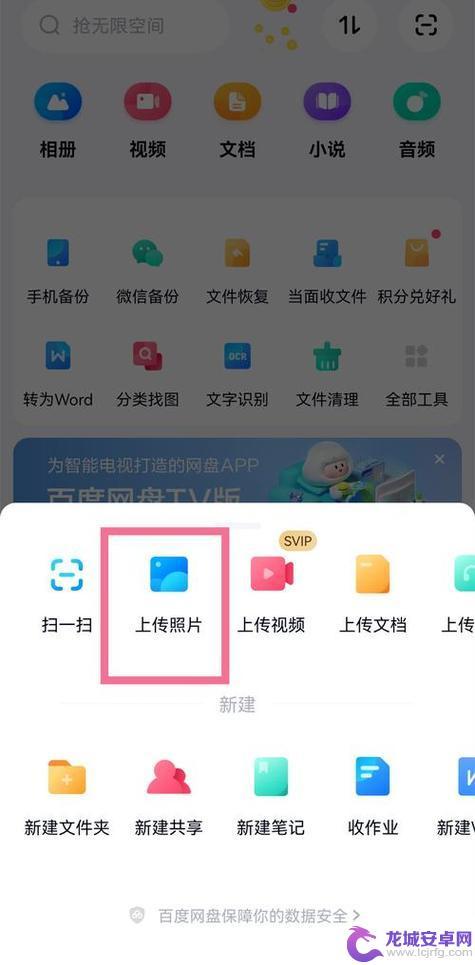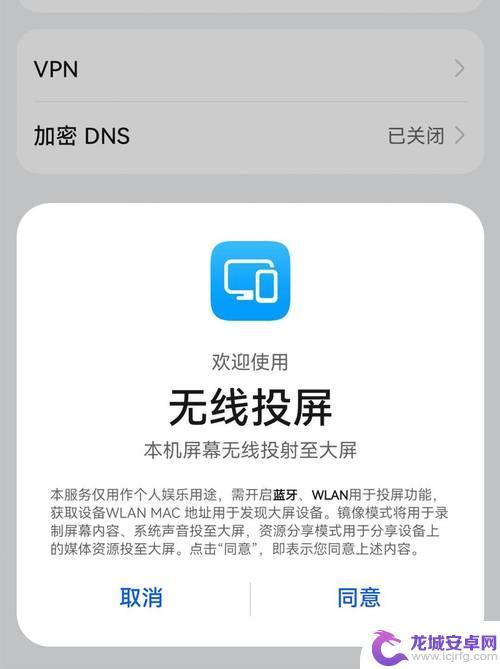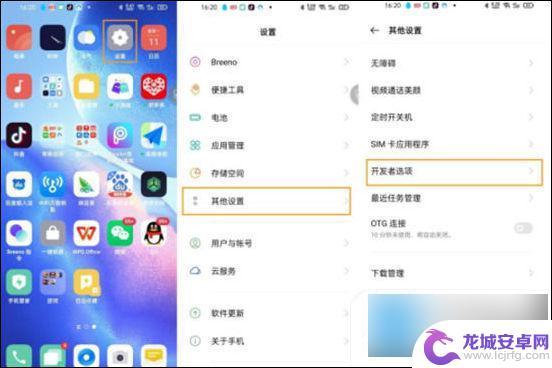手机文件如何到电脑上 手机如何访问电脑共享文件
随着科技的不断发展,手机已经成为人们生活中不可或缺的工具之一,有时候我们需要将手机中的文件传输到电脑上进行进一步编辑或备份,或者需要在手机上访问电脑上的共享文件。该如何实现这些操作呢?接下来我们将介绍手机文件如何到电脑上,以及手机如何访问电脑共享文件的方法。
手机如何访问电脑共享文件
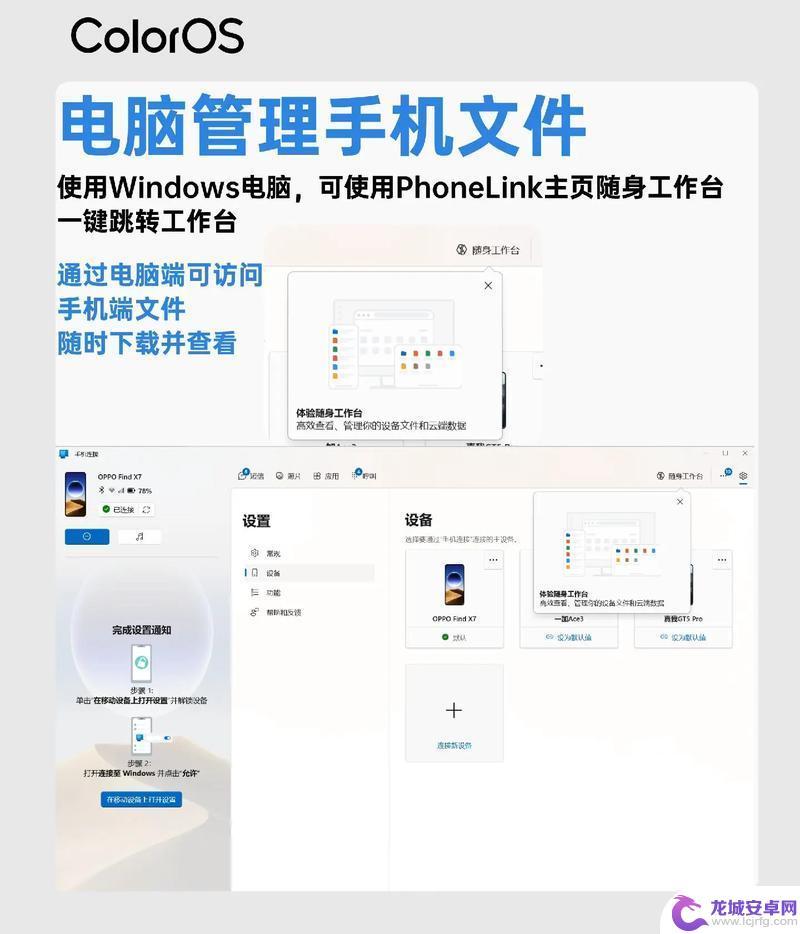
打开简单文件共享很简单,只要右键点击驱动器或者文件夹,然后选择属性,我们只要选中在网络中共享这个文件夹。共享以后,“允许网络用户更改我的文件”这一项是默认打开的。所以没有特殊必要的话,我们必须把它前面的勾去掉共享驱动器会先出现一些安全提示。
下面,本文就教你如何用手机看电脑文件,以后就不用拷来拷去啦!
配置电脑
1、打开"开始菜单"--"运行"
2、输入"cmd",回车
3、在"命令提示符"窗口里输入"ipconfig"回车,查看局域网下的ip地址
4、打开我的电脑,选择要分享的文件或文件夹(这里以"share"文件夹为例)
5、右键,选择"共享"--"家庭组(读取)"
6、在弹出的对话框里选择"是,共享这些项(Y)"
6、打开"开始菜单"--"运行"
8、输入"cmd",回车
9、在"命令提示符"窗口里输入"net share"回车,查看分享的文件,可以看到本例中的"share"文件夹已分享
配置手机
1、手机安装"ES文件浏览器"。
2、打开"ES文件浏览器",进入"本地文件"界面。
3、手指向左划,或点击上方的电脑图标,打开"局域网"文件浏览界面。
4、点击下方的"扫描",扫描完成后,显示本wifi下共享的电脑主机列表。
5、根据刚才自己电脑的ip地址选择自己的电脑,输入用户名和密码,进入电脑的共享文件列表。
6、到此为止,手机访问电脑的共享文件成功完成,接下来你就可以轻松地用手机看电脑上共享的电影或其他文件了。
注意事项
1、手机和电脑要在同一个wifi下才可以。
2、要求输入的用户名和密码就是电脑开机时的用户名和密码(空密码是无法访问的,所以最好给电脑创建一个账户密码)。
以上就是手机文件如何传输到电脑上的全部内容,如果有不清楚的地方,用户可以根据小编的方法来操作,希望能够帮助到大家。
相关教程
-
手机如何查看电脑上的文件 手机如何访问电脑共享文件
在日常生活中,我们经常会遇到需要在手机上查看或访问电脑上的文件的情况,无论是因为工作需要还是个人需求,如何实现手机与电脑之间的文件共享成为了一个重要的问题。幸运的是现在有许多便...
-
怎么让手机在电脑上显示 手机怎样访问电脑的共享文件
在日常工作中,我们经常会遇到需要在手机和电脑之间传输文件的情况,而如何让手机在电脑上显示并访问共享文件就成为了一项必须掌握的技能,通过一些简单的设置和步骤,我们可以轻松实现手机...
-
手机怎么用usb共享文件给电脑 USB线如何传输手机文件到电脑
现在随着手机功能的不断升级,我们可以通过USB线将手机上的文件共享给电脑,USB线作为连接手机和电脑的桥梁,可以快速传输各种文件。只需将USB线插入手机和电脑的接口,然后在手机...
-
oppo传输文件设置 oppo手机如何连接电脑传输文件
在日常生活中,我们经常需要将手机中的文件传输到电脑上进行备份或编辑,而对于使用oppo手机的用户来说,如何正确连接手机到电脑进行文件传输可能是一个值得关注的问题。通过oppo手...
-
电脑上面的文件怎么传到手机上 电脑文件如何传到手机
在日常生活中,我们经常会遇到需要在电脑和手机之间传输文件的情况,无论是照片、文档还是音乐,如何快速、方便地将电脑上的文件传输到手机上成为许多人关注的问题。幸运的是现在有许多方法...
-
互传如何把电脑文件传到手机上 如何将电脑文件传到手机上
在现代社会中电脑和手机已成为我们生活中不可或缺的工具,由于两者之间操作系统的不同,我们常常面临一个问题:如何将电脑中的文件传输到手机上呢?幸运的是随着科技的发展,我们有了很多简...
-
如何用语音唤醒苹果6手机 苹果手机语音唤醒功能怎么开启
苹果6手机拥有强大的语音唤醒功能,只需简单的操作就能让手机立即听从您的指令,想要开启这项便利的功能,只需打开设置,点击Siri和搜索,然后将允许Siri在锁定状态下工作选项打开...
-
苹果x手机怎么关掉 苹果手机关机关不掉解决方法
在我们日常生活中,手机已经成为了我们不可或缺的一部分,尤其是苹果X手机,其出色的性能和设计深受用户喜爱。有时候我们可能会遇到一些困扰,比如无法关机的情况。苹果手机关机关不掉的问...
-
如何查看苹果手机详细信息 苹果手机如何查看详细设备信息
苹果手机作为一款备受瞩目的智能手机,拥有许多令人称赞的功能和设计,有时我们可能需要查看更详细的设备信息,以便更好地了解手机的性能和配置。如何查看苹果手机的详细信息呢?通过一些简...
-
手机怎么把图片保存到u盘 手机照片传到U盘教程
在日常生活中,我们经常会遇到手机存储空间不足的问题,尤其是拍摄大量照片后,想要将手机中的照片传输到U盘中保存是一个很好的解决办法。但是许多人可能不清楚如何操作。今天我们就来教大...